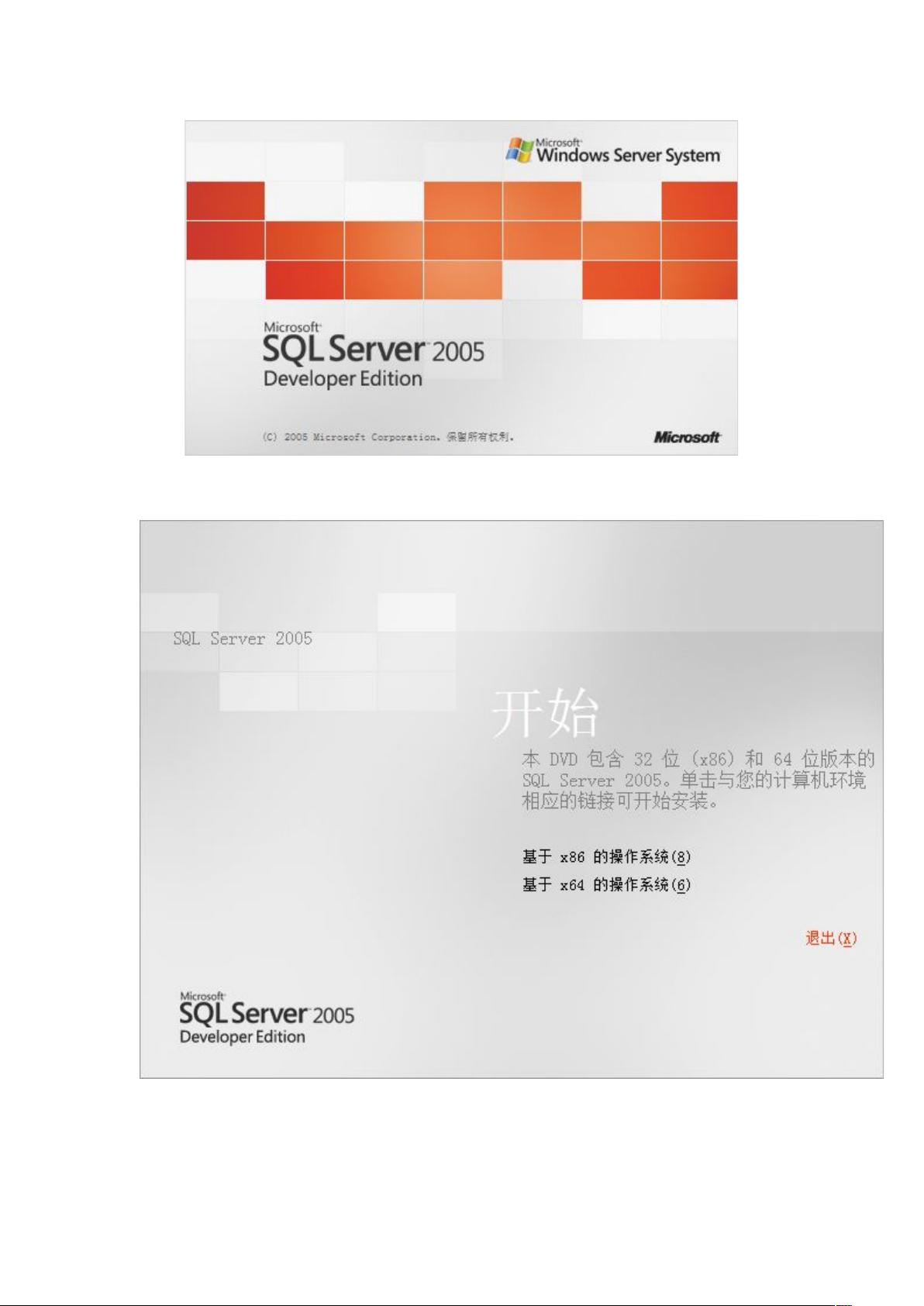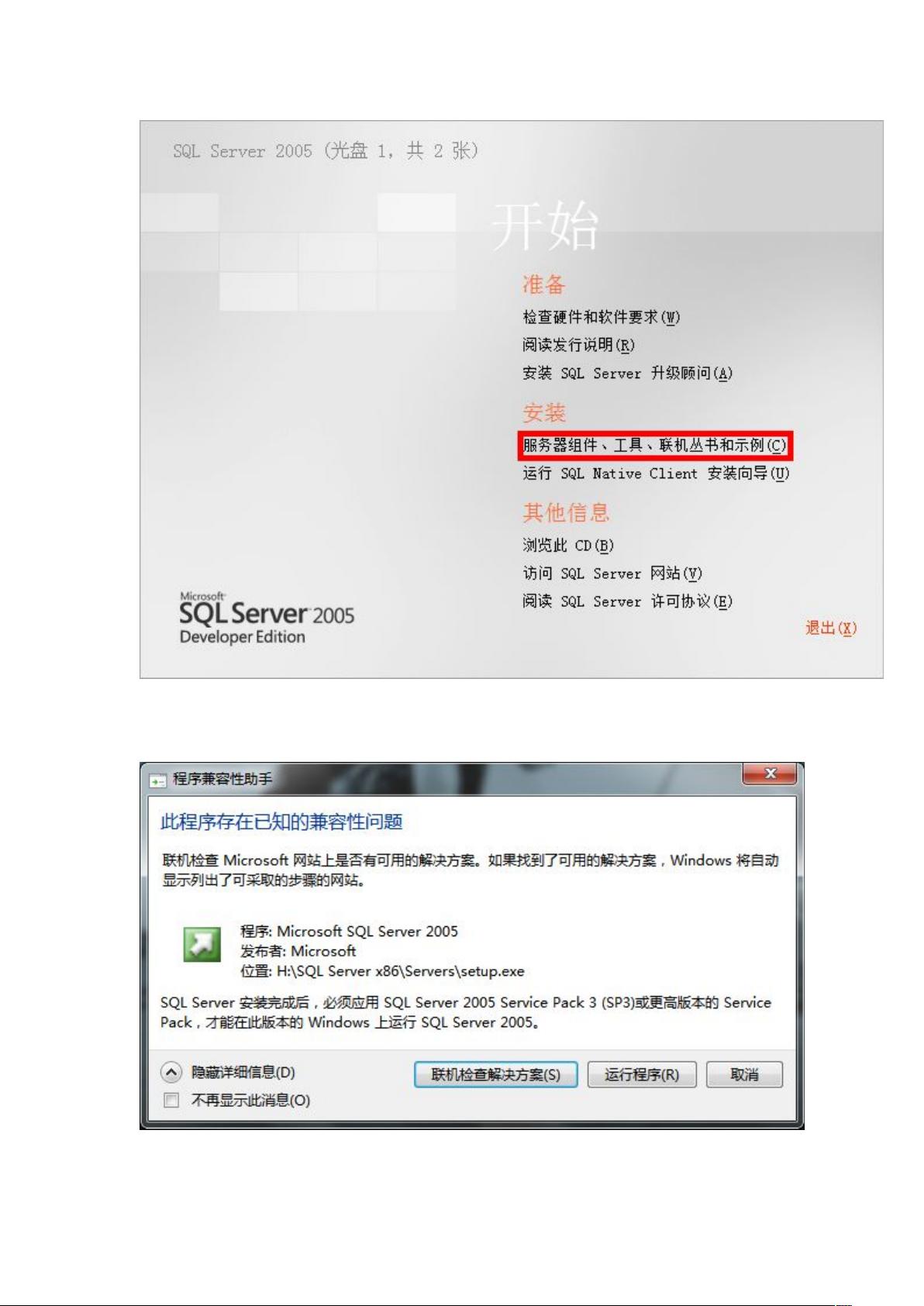Windows7下安装SQLServer2005步骤详解
需积分: 10 165 浏览量
更新于2024-07-26
收藏 1.93MB DOCX 举报
"SQL Server 2005在Windows 7下的安装教程"
在本文中,我们将详细介绍如何在Windows 7操作系统上安装SQL Server 2005。SQL Server 2005是一款由微软公司开发的关系型数据库管理系统,广泛应用于数据存储、处理和分析。对于初次接触SQL Server的用户来说,安装过程可能会遇到一些挑战,但遵循以下步骤,您可以顺利完成安装。
首先,确保你的系统是32位的Microsoft Windows 7旗舰版,因为SQL Server 2005开发版是为32位系统设计的。你可以从指定的下载链接获取SQL Server 2005简体中文开发版的安装文件,文件名为"cs_sql_2005_dev_all_dvd.rar",解压时需输入密码"www.mofang.net"。
在安装SQL Server之前,需要确保系统中已经启用了IIS(Internet Information Services)服务,因为某些SQL Server服务依赖于IIS。在Windows 7中,你可以通过控制面板轻松启用IIS。依次点击"程序" -> "打开或关闭Windows功能",在弹出的窗口中,按照以下步骤操作:
1. 找到并勾选"Internet Information Services",这将展开其下级选项。
2. 选择"Internet Information Services可承载的Web核心",确保这个选项被选中。
3. 同样,勾选"Web管理工具",以及"万维网服务"。如果"Web管理工具"的父节点"Internet信息服务"已经被选中,那么它的所有子项都应该被选中,显示为"√",而不是"■"。
完成上述步骤后,点击"确定",系统将开始安装IIS。如果未启用IIS,安装SQL Server时可能会出现错误提示。
接下来,你需要准备一个虚拟光驱来加载SQL Server的ISO镜像文件。安装虚拟光驱软件(如Daemon Tools、Virtual CloneDrive等),然后将下载的ISO文件加载到虚拟光驱中。在"我的电脑"中,你应该能看到装载的虚拟光盘。
加载成功后,双击运行安装程序,通常会自动开始安装过程。如果未能自动运行,你也可以手动找到安装程序,通常位于虚拟光驱的根目录,文件名可能是"setup.exe"。
安装过程中,你将需要选择安装类型,一般推荐选择"全新安装或添加功能到现有安装"。之后,根据向导的提示,设置安装组件、实例名称、服务账户、数据库文件位置等配置。安装过程中,系统可能会检查系统兼容性和必备组件,确保所有条件都满足才能继续。
安装过程中,记得为SQL Server配置安全设置,包括设置sa账户的密码,以及选择身份验证模式(默认是Windows身份验证模式,你也可以选择混合模式,支持SQL Server身份验证)。此外,你还需要设置防火墙规则,允许SQL Server的网络连接。
安装完成后,记得启动SQL Server服务,并通过SQL Server Management Studio (SSMS) 连接到新安装的数据库引擎,进行进一步的配置和管理。
虽然SQL Server 2005在Windows 7上的安装过程可能涉及多个步骤,但只要按照正确的顺序和指导进行,就能顺利完成。记住,每个环节的细节都很重要,尤其是IIS的启用和虚拟光驱的使用,它们是安装成功的关键。
2012-02-20 上传
2013-04-11 上传
2012-02-20 上传
hmshust
- 粉丝: 0
- 资源: 21
最新资源
- SSM Java项目:StudentInfo 数据管理与可视化分析
- pyedgar:Python库简化EDGAR数据交互与文档下载
- Node.js环境下wfdb文件解码与实时数据处理
- phpcms v2.2企业级网站管理系统发布
- 美团饿了么优惠券推广工具-uniapp源码
- 基于红外传感器的会议室实时占用率测量系统
- DenseNet-201预训练模型:图像分类的深度学习工具箱
- Java实现和弦移调工具:Transposer-java
- phpMyFAQ 2.5.1 Beta多国语言版:技术项目源码共享平台
- Python自动化源码实现便捷自动下单功能
- Android天气预报应用:查看多城市详细天气信息
- PHPTML类:简化HTML页面创建的PHP开源工具
- Biovec在蛋白质分析中的应用:预测、结构和可视化
- EfficientNet-b0深度学习工具箱模型在MATLAB中的应用
- 2024年河北省技能大赛数字化设计开发样题解析
- 笔记本USB加湿器:便携式设计解决方案